如图EXCEL里有时原本需要排版为两列的数据(图1)却被录入了一列(图2),如何快速变一更为两列呢?
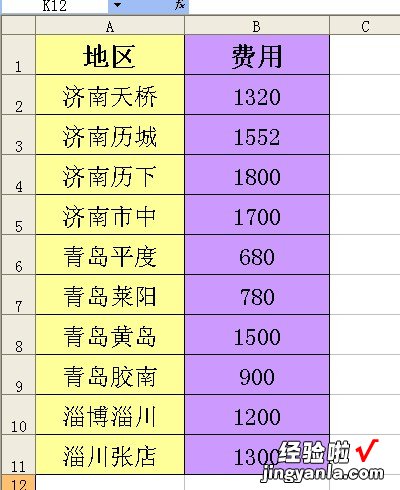
图1
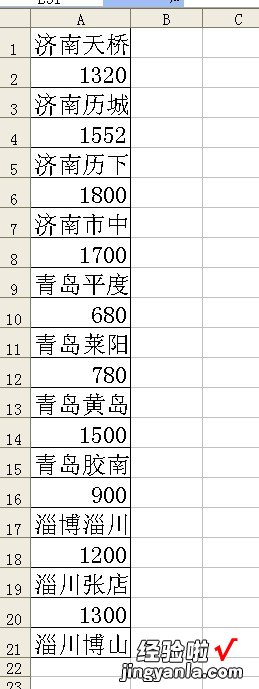
图2
直接上步骤:
一、隔行复制
1、在C1输入=A2,回车
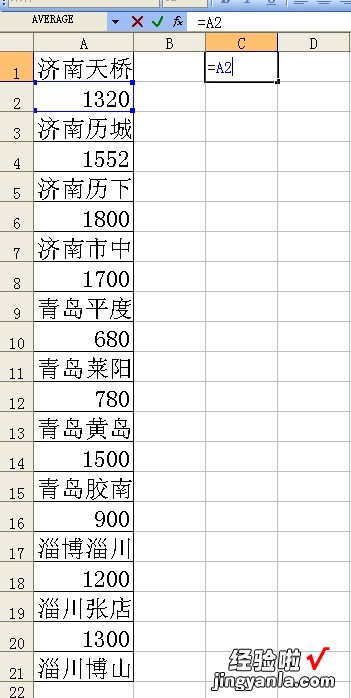
2、选中C1和C2单元格

3、向下填充,得到C列数据
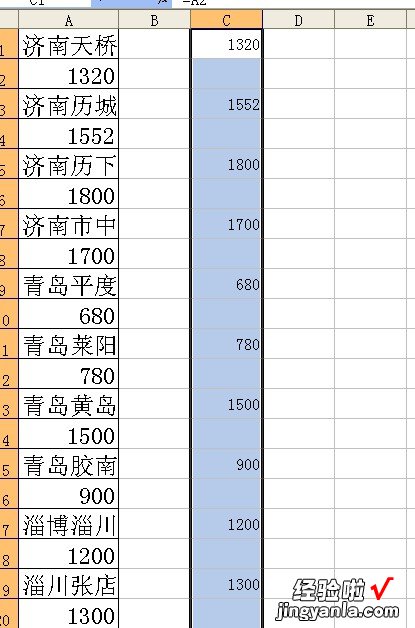
二、把公式数据复制为常规数据
1、选择C列数据----复制
2、在B列选择性粘贴----数值----确定
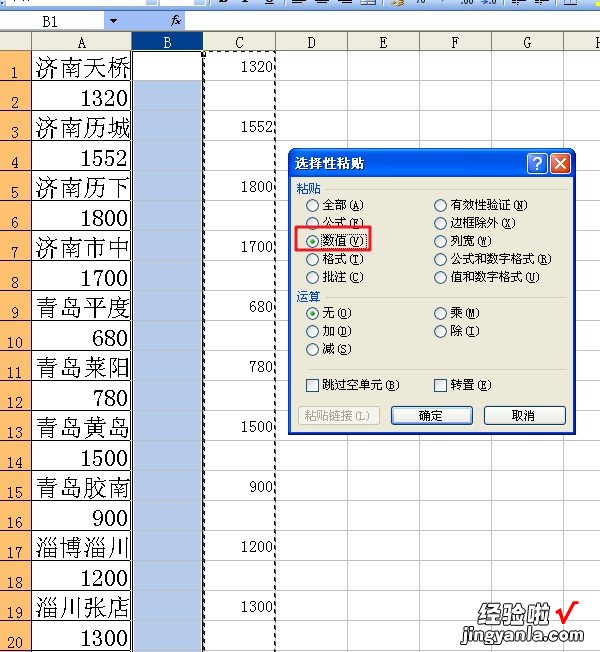
3、删除C列数据
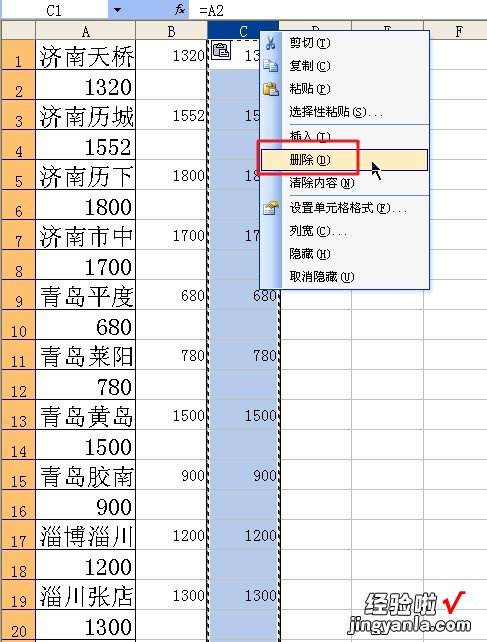
三、删除空白行
1、选择AB列数据----定位(CTRL G)----空值
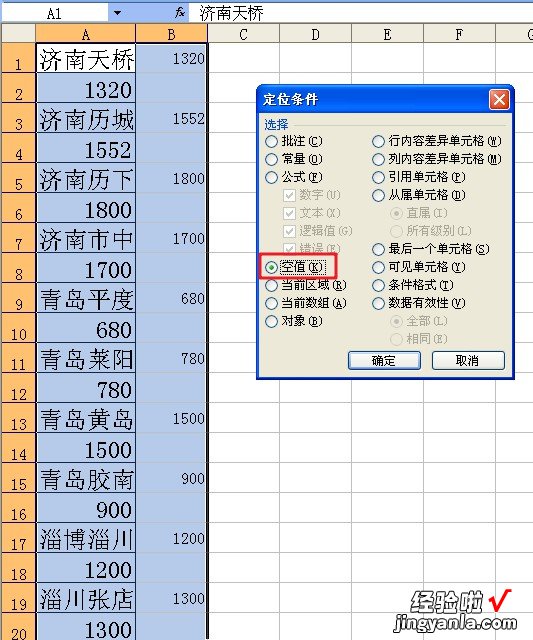
2、右键删除整行
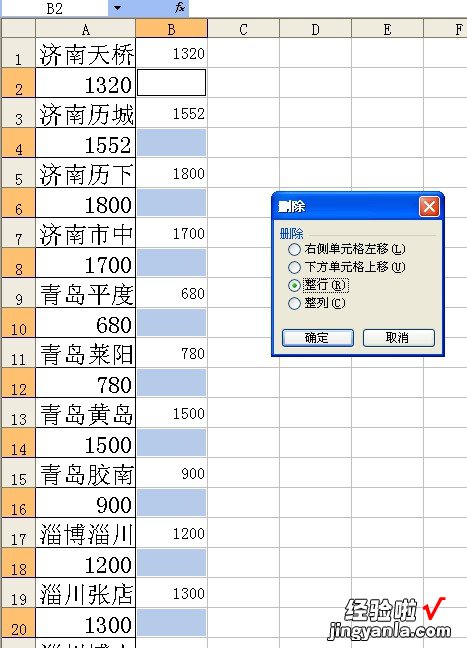
3、得到所要数据
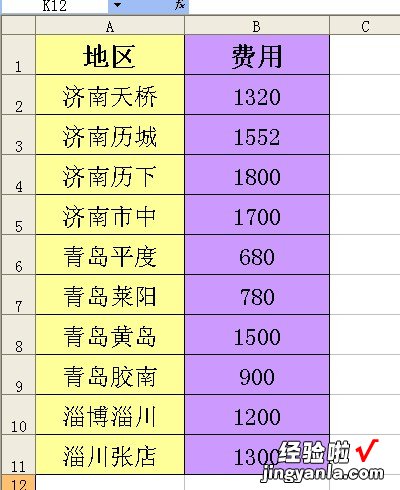
【EXCEL里本需要两列显示的数据被录入了一列,如何变一列为两列?】后记:本步骤不受版本限制 , 请放心使用 。注本头条号,免费学习OFFICE各种小技巧,每天进步一点点,告别OFFICE职场小白,让办公效率更加高效,如果觉得有用 , 还望关注收藏转发,谢谢!
